在Win10 Build9879系统中,默认情况下OneDrive是开机自动启动和自动同步所有的文件夹的。那么对于并不是经常使用OneDrive的Windows 10用户来说,OneDrive开机自动启动和自动同步所有的文件夹既占用系统资源和硬盘空间,频繁的上传下载也占用带宽影响网速。
其实在Win8.1系统中微软本来引入了一个“智能文件”的占位同步机制,也就是默认并不同步OneDrive的文件到本地硬盘,而是只在本地硬盘中显示文件夹目录和文件缩略图,这被称之为“占位文件”。
而到了Win10 Build9879,微软占位同步机制,又恢复了选择性同步。那么下面阿呆狗就来分享一下在Win10 Build9879系统中禁止OneDrive开机自动启动和选择同步文件夹的方法:
一、禁止OneDrive开机自动启动
首先在屏幕右下角的系统托盘中右键点击云状的OneDrive图标。如图:

在弹出的菜单中选择“设置”打开“Microsoft OneDrive”设置窗口。如图:

默认显示的是“设置”选项卡,取消勾选“当我登录Windows时自动启动OneDrive”选项,确定,即可禁止OneDrive开机自动启动。
二、选择OneDrive自动同步文件夹
还是刚才的“Microsoft OneDrive”设置窗口,切换到“选择文件夹”选项卡。如图:

点击“选择文件夹”按钮打开“选择你想要同步的内容”窗口。如图:

默认选中的是“OneDrive中所有的文件和文件夹”,修改成选中下面的“选择要同步的文件夹”,然后取消勾选你不想同步的文件夹即可。
建议取消“文件夹以外的文件”和“图片”文件夹,因为这些文件夹比较占用空间,相对来说“文档”占用空间就小一些。当你取消勾时,会弹出“是否不同步此电脑上的某些项目”提示窗口。如图:

提示你“如果停止同步文件或文件夹,它们将保留在OneDrive中,但不会保留在此电脑中。如果这些文件或文件夹已在此电脑中,它们将被删除。”所以,如果你想保留已经同步到此电脑中的文件或文件夹,那么请先把它们备份到OneDrive文件夹以外的其它位置。然后点击“确定”,关闭设置窗口。这样就选择了OneDrive同步文件夹。
你再打开电脑中的OneDrive文件夹,会发现刚才取消同步的文件或文件夹已经被删除了。
怎样禁止OneDrive开机自动启动和有选择的同步文件夹?
版权声明:本文采用知识共享 署名4.0国际许可协议 [BY-NC-SA] 进行授权
文章名称:《怎样禁止OneDrive开机自动启动和有选择的同步文件夹?》
文章链接:https://www.adaigou.net/win10/1263.html
本站资源仅供个人学习交流,请于下载后24小时内删除,不允许用于商业用途,否则法律问题自行承担。
文章名称:《怎样禁止OneDrive开机自动启动和有选择的同步文件夹?》
文章链接:https://www.adaigou.net/win10/1263.html
本站资源仅供个人学习交流,请于下载后24小时内删除,不允许用于商业用途,否则法律问题自行承担。
相关推荐
 Windows 8.1怎样关闭OneDrive自动同步功能
Windows 8.1怎样关闭OneDrive自动同步功能 OneDrive变身外链网盘-Aria2+Aria2Ng+OneIndex自动上传OneDrive
OneDrive变身外链网盘-Aria2+Aria2Ng+OneIndex自动上传OneDrive 微软网开一面,“已激活”Win7/Win8.1升级到Win10均为已激活
微软网开一面,“已激活”Win7/Win8.1升级到Win10均为已激活 Windows 10可以通过Windows更新自动下载安装驱动程序
Windows 10可以通过Windows更新自动下载安装驱动程序 Windows Denfender提示“无法启动服务,错误代码0x80070241”无法启用实时保护怎么办?
Windows Denfender提示“无法启动服务,错误代码0x80070241”无法启用实时保护怎么办? Win10系统还原设置图文教程:怎样打开/关闭/创建Win10的系统还原?
Win10系统还原设置图文教程:怎样打开/关闭/创建Win10的系统还原? 怎样打开Windows 10系统的上帝模式(God Mode)?
怎样打开Windows 10系统的上帝模式(God Mode)? Microsoft微软帐户被盗或者登录信息异常导致账号被微软锁定怎么办?
Microsoft微软帐户被盗或者登录信息异常导致账号被微软锁定怎么办?
 阿呆狗
阿呆狗





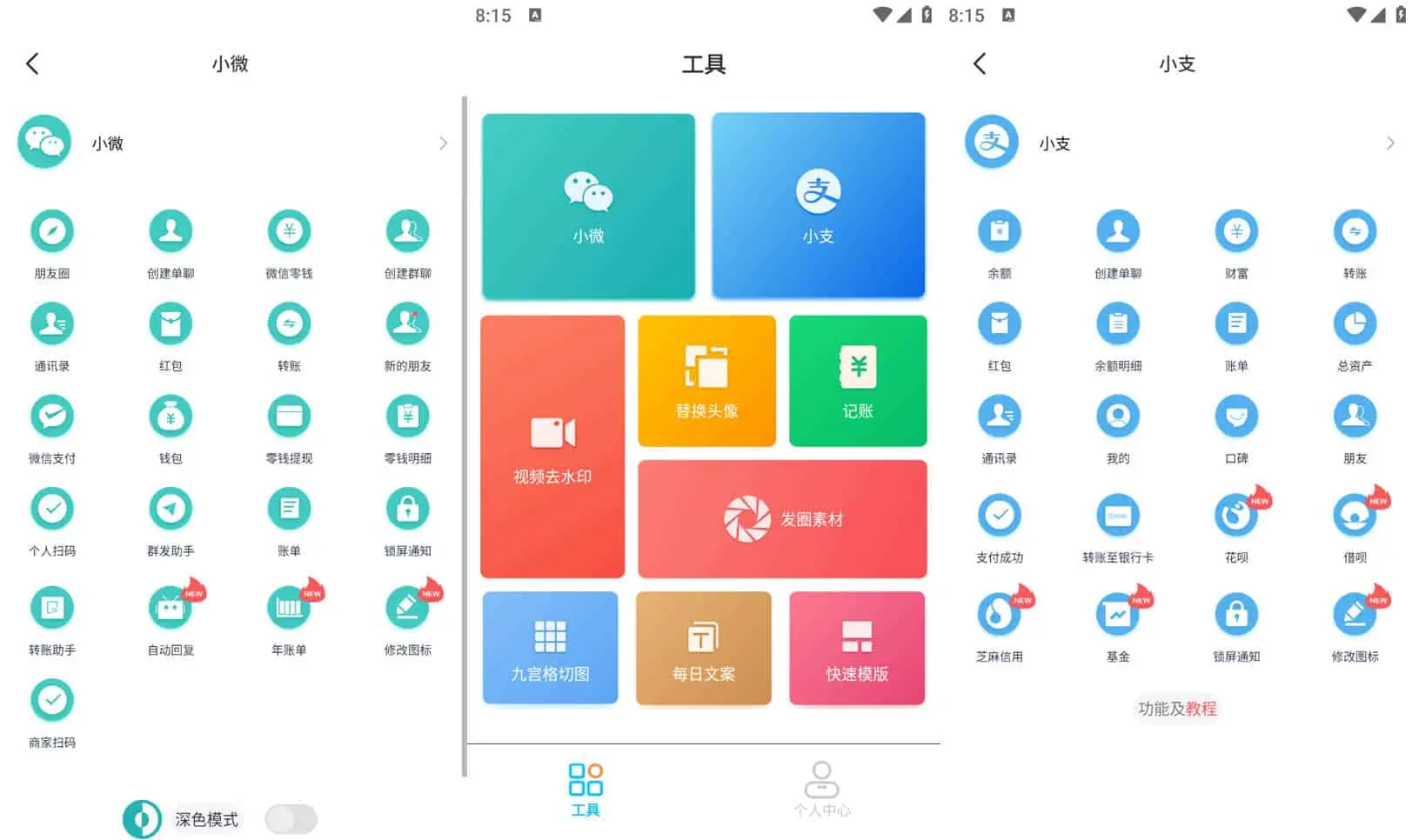
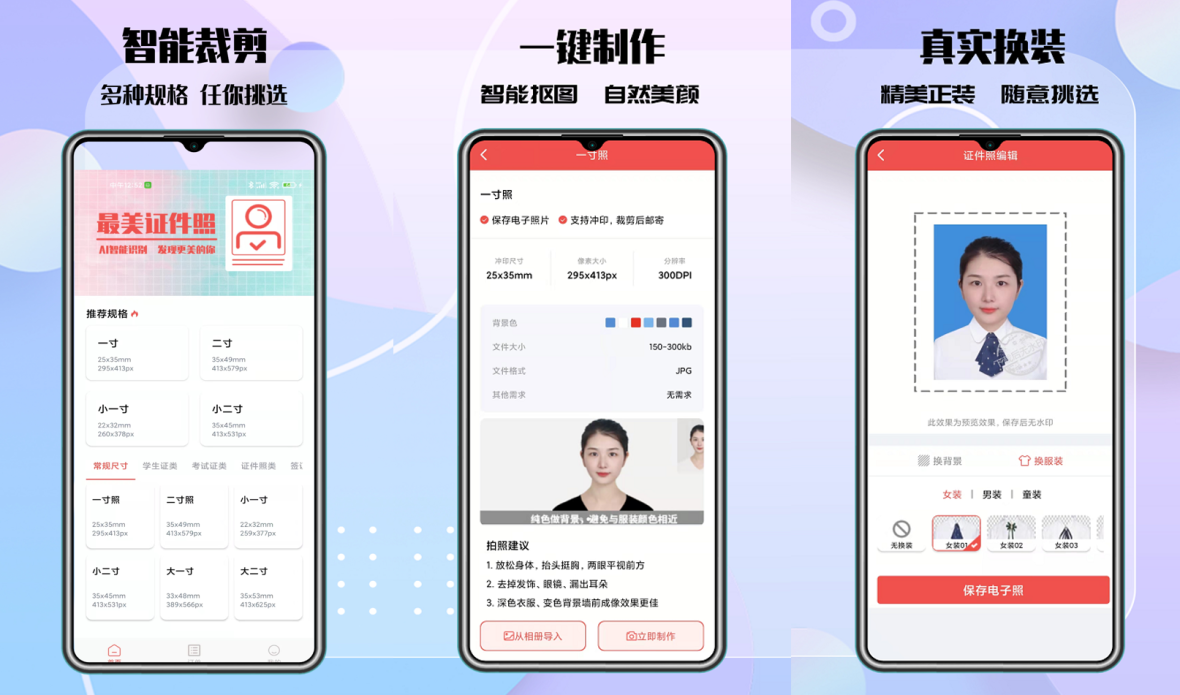
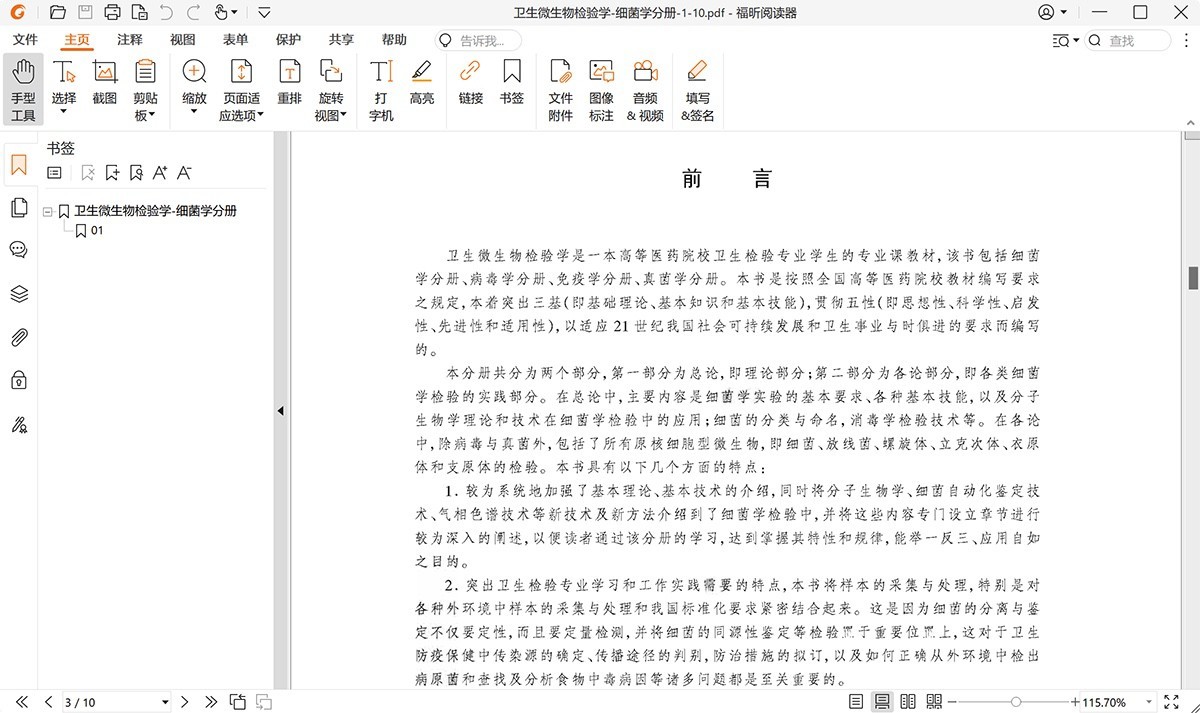



评论前必须登录!
注册